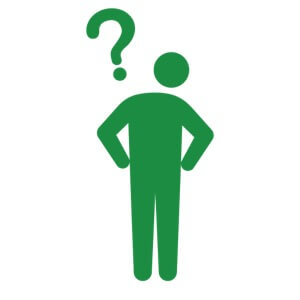
Macを売る前にやっておくべきことって何があるのかな?
その疑問にお答えします!
私事ですが、Mac mini 2018を購入したのでMacBook Pro 2015を売却しましたので、その手順について記したいと思います。私はこれまでにMacを3回売っていますが、この方法でトラブルになったことは一度もありません。
それでは早速、Macの売却時に必要な初期化の手順について書いていきます。(Macのいいところは中古でもまぁまぁいい金額で売れるところですねぇ^^)
*↓追記(2022/01/31)↓*
macOS Monterey以降のMacは初期化がめちゃくちゃ便利になっていました。Appleシリコン搭載MacやApple T2チップ搭載のMacをお使いの方は、こちらの記事を参考にしてみてください>macOS Monterey以降のMacの初期化がめちゃくちゃ簡単になっていた件
*↑追記終了↑*
【ステップ1】iTunesの認証を解除
- iTunesを開く
- アカウント
- 認証
- このコンピューターの認証を解除
の順にクリックしていけば、iTunesの認証を解除できます。
【ステップ2】iCloudからのサインアウト
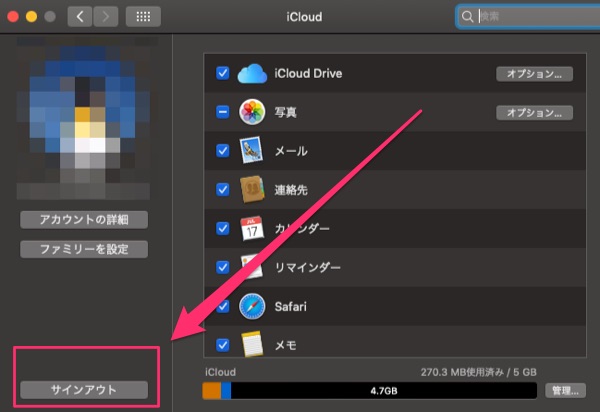
- システム環境設定
- iCloud
- サインアウト
の順にクリックしていけば、iCloudをサインアウトできます。
【ステップ3】iMessageからサインアウト
iMessageを利用している方は、こちらからもサインアウトしましょう。
- アプリを開く
- メッセージ
- 環境設定
- サインアウト
の手順です。
【ステップ4】Appleのサイトから製品登録を解除
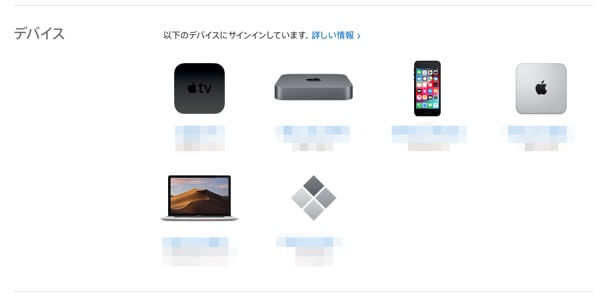
- 『Apple ID』にアクセスし、ログイン
- デバイスから解除したい製品をクリック
解除ができたらデバイス欄から消えているはずです。
【ステップ5】Bluetoothデバイスのペアリング解除
キーボード、マウス、トラックパッド、ヘッドフォンなど、BluetoothデバイスとMacを接続している場合は、ペアリングを解除しておきましょう。
- システム環境設定
- Bluetooth
- ペアリング解除
の手順でペアリングを解除します。
MacBook系以外のMacですと、有線で接続するキーボードやマウスが必要になるのでご注意を。(ちなみにペアリング解除は必須ではありません。持ち主が変わった場合のために、念のために行う操作です。)
【ステップ6】ディスクユーティリティでMacを初期化
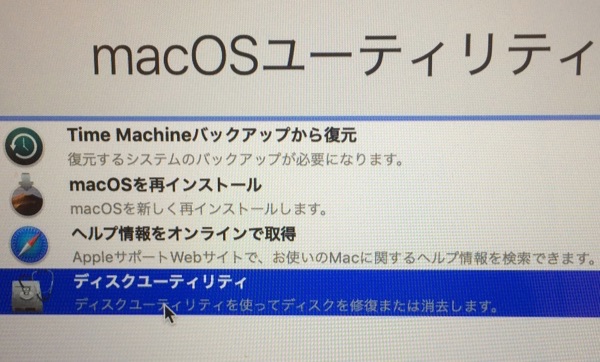
- 『command + R』を押しながらMacを再起動
- リンゴマークが出たらキーを離す
- ディスクユーティリティを選択
- 初期化したいドライブを選択し、消去をクリック
- 名前は自由
- フォーマットはHDDなら『Mac OS拡張(ジャーナリング)』、SSDなら『APFS』を選択
- 消去できたら『command + Q』でディスクユーティリティを終了
- macOSを再インストール
という流れになります。
再インストールは30分くらいをみておけばOKです。(通信速度にもよりますが)
これでMacの譲渡・売却の流れは終了になります。あとは丁寧に梱包して宅配便などを頼むだけですー。参考までに。それでは!
*参考にしたサイト
*関連記事



コメント